![Как исправить iPhone SE, который застревает в режиме восстановления после последней версии iOS [Руководство по устранению неполадок] 1 Как исправить iPhone SE, который застревает в режиме восстановления после последней версии iOS [Руководство по устранению неполадок] 1](/wp-content/uploads/2018/3/kak-ispravit-iphone-se-kotoryj-zastrevaet-v_1.jpg)
IPhone, который застрял или сломался во время и после обновления iOS, вероятно, из-за повреждения системных данных, что указывает на серьезную проблему, которую необходимо решить. Системные сбои обычно происходят при внесении системных изменений, например, при установке новой версии прошивки на телефоне, а затем процесс прерывается и не завершается. Читайте дальше, чтобы узнать, что делать, если вы столкнетесь с той же проблемой на iPhone SE, в которой он застревает в режиме восстановления после внедрения последней версии iOS.
Подобные симптомы обычно связаны со сложными или фатальными системными ошибками, которые часто требуют более сложных решений. И есть только несколько вариантов, которые можно рассматривать как продвинутые решения фатальных системных проблем на устройствах iOS. Они будут включать восстановление режима восстановления и восстановления режима DFU. Оба эти метода восстановления удаляют все данные из системы iPhone, что приводит к потере данных. Положительным моментом является то, что сложные системные проблемы часто решаются после этого. Если вы хотите продолжить, то можете обратиться к приведенным ниже шагам.
Прежде чем мы перейдем к устранению неполадок, если вы ищете решение другой проблемы, обязательно перейдите на нашу страницу устранения неполадок, поскольку мы уже решили некоторые из наиболее распространенных проблем, о которых сообщили наши читатели. Найдите проблемы, схожие с вашими, и используйте предложенные нами решения. Если вам по-прежнему нужна наша помощь, свяжитесь с нами, заполнив нашу анкету по проблемам Android.
Первое решение: восстановите свой iPhone SE в режиме восстановления.
Восстановление в режиме восстановления переводит ваш iPhone в режим восстановления, а затем восстанавливает iOS через iTunes. Это помогает устранять сложные системные ошибки, которые не могут быть устранены при сбросе настроек. Для этого вам понадобится компьютер с последней версией программного обеспечения iTunes. Затем выполните следующие действия, чтобы перевести iPhone SE в режим восстановления и восстановить iOS.
- Проверьте и убедитесь, что вы используете последнюю версию iTunes.
- Подключите ваш iPhone к компьютеру с помощью кабеля Lightning.
- Откройте iTunes на вашем компьютере.
- Принудительно перезагрузите iPhone SE, но не отпускайте кнопки при появлении логотипа Apple. Вместо этого дождитесь появления экрана «Подключиться к iTunes». Поэтому вам придется нажимать и удерживать обе кнопки «Домой» и «Питание», пока не появится экран «Подключиться к iTunes».
- Как только вы отпустите кнопки, вам будет предложено с опцией Восстановить или Обновить. Выберите опцию «Восстановить», чтобы iTunes попытался повторно установить iOS и загрузить программное обеспечение для вашего устройства.
Загрузка программного обеспечения обычно занимает 15 минут или меньше. Если загрузка занимает более 15 минут, ваш iPhone выходит из режима восстановления. Когда это произойдет, дайте загрузке завершиться, а затем вернитесь к предыдущему, вернитесь к предыдущим шагам, чтобы снова перейти к экрану «Подключиться к iTunes (режим восстановления)». Когда восстановление будет завершено, вы можете настроить ваше устройство как новое.
Второе решение: восстановите свой iPhone SE в режиме DFU.
Если это все равно не удалось, вы можете продолжить восстановление режима DFU на этот раз. Восстановление в режиме DFU или Обновление прошивки устройства — это самый глубокий тип восстановления системы, выполняемый на iPhone. Оно переводит ваше устройство в состояние, когда оно может общаться с iTunes на компьютере, даже не загружая операционную систему или iOS. Как только ваше устройство находится в этом состоянии, оно может быть обновлено, понижено, восстановлено или даже взломано. В этом случае вам нужно будет восстановить его.
- Подключите iPhone SE к компьютеру с помощью прилагаемого кабеля Lightning.
- Затем откройте iTunes на вашем компьютере. Обязательно закройте другие запущенные программы на вашем компьютере, чтобы они не мешали работе iTunes.
- Одновременно нажмите и удерживайте кнопку питания и кнопку «Домой» на вашем iPhone в течение 8 секунд.
- Через 8 секунд отпустите кнопку питания, но удерживайте нажатой кнопку «Домой», пока не появится сообщение о том, что iTunes обнаружил iPhone в режиме восстановления.
- Отпустите кнопку «Домой», как только вы увидите сообщение iTunes.
- Если экран вашего iPhone станет полностью черным, это означает, что вы успешно вошли в режим DFU. Если это не так, попробуйте еще раз с самого начала.
После перехода в режим DFU следуйте инструкциям на экране, чтобы восстановить iPhone через iTunes.
Третье решение: восстановить и восстановить ваш iPhone с помощью инструментов восстановления / восстановления iOS.
Если ничего из этого не работает, вы все равно можете воспользоваться инструментом восстановления и восстановления iOS для восстановления и восстановления iPhone SE. Эти инструменты могут быть загружены на ваш компьютер, а затем установить его. Просто найдите программное обеспечение, которое соответствует минимальным системным требованиям вашего компьютера и устройства iOS. Эти инструменты обычно запрограммированы так, чтобы они работали так же, как iTunes при восстановлении iPhone, но с различными функциями, функциями и интерфейсом. Чтение предыдущих отзывов пользователей также важно, чтобы помочь вам оценить надежность и эффективность программного обеспечения.
Если вы хотите попробовать, попробуйте найти наиболее надежное программное обеспечение для восстановления / восстановления iOS, совместимое с вашим iPhone SE и компьютером, загрузите и установите программное обеспечение на свой компьютер, а затем используйте его, чтобы попытаться восстановить устройство iOS. Эти программы предлагают командные подсказки и кнопки, которые вы можете нажимать для выполнения необходимых функций.
Обратиться за помощью
Если все это не может предложить решение и ваш iPhone SE остается застрявшим и неработоспособным, то оставшиеся варианты будут либо перейти на новый iPhone, либо выбрать обслуживание. Если вы предпочитаете пользоваться специальным выпуском iPhone, вы можете обратиться в авторизованный сервисный центр Apple, а техник его осмотреть и отремонтировать. В противном случае обратитесь к своему оператору связи и узнайте, как использовать обновление для iPhone 8, 8 Plus или iPhone X в вашей учетной записи.
связаться с нами
Если вам нужна дополнительная помощь по использованию определенных функций и функций смартфона Apple iPhone 7, посетите нашу страницу учебных пособий. Там вы можете найти список с практическими рекомендациями, пошаговые руководства, а также ответы на часто задаваемые вопросы относительно iPhone 7. Если у вас есть другие проблемы или возникли проблемы при использовании телефона, вы можете связаться с нами через эту форму , Обязательно сообщите нам более подробную информацию о проблеме или проблемах, которые могут возникнуть у вас, и мы будем рады помочь вам в дальнейшем.
Сообщения, которые вы также можете прочитать:
- Что делать при возникновении ошибки активации на iPhone iPhone после сброса / восстановления заводских настроек [Руководство по устранению неполадок]
- Как исправить iPhone SE, который застрял на черном экране после установки обновления iOS 11.4 [Руководство по устранению неполадок]
- Apple iPhone SE застрял в состоянии «Ожидание»: невозможно загрузить / установить приложения, обновления прошивки iOS [Руководство по устранению неполадок]
- Как исправить Gmail, который не загружается должным образом или продолжает падать на iPhone SE после обновления до iOS 11.4.1 [Руководство по устранению неполадок]
- Проблемы с вызовами Apple iPhone SE: не удается совершить / принять вызов, ошибка вызова не выполнена, пропущенные вызовы [Руководство по устранению неполадок]
Оцените статью!

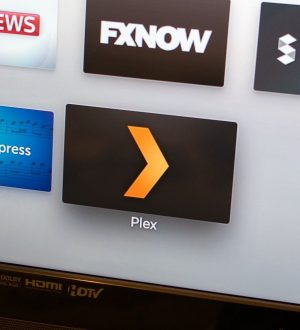
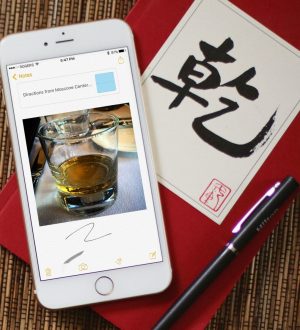
Отправляя сообщение, Вы разрешаете сбор и обработку персональных данных. Политика конфиденциальности.